在 Microsoft Outlook 中创建电子邮件模板可以节省大量时间,提高沟通效率。无论您是频繁发送邮件,还是希望在几秒钟内就能收到现成的邮件,创建模板都是理想的选择。Outlook 简化了模板设置,并提供多种选项,方便您根据需求进行自定义。在本指南中,我们将引导您完成在新版 Outlook 中创建和使用电子邮件模板的步骤,确保您随时可以收到现成的邮件。
电子邮件模板对于确保一致性、节省时间和避免拼写错误非常有用。然而,随着微软从经典版 Outlook 过渡到新版 Outlook,创建、使用和编辑模板的流程发生了显著变化。
这是对我来说最有效的方法。
目录
切换
如何创建模板如何使用模板如何编辑或删除模板
如何创建模板
首先,点击 “新邮件” فيعلامةالتبويب “主页” 在磁带上。
接下来,单击选项卡中的应用程序图标。 “消息” 在功能区上,选择 我的模具。
忠告
我第一次尝试这种方法时,“我的模板”是默认插件。但是,如果您在列表中没有看到“我的模板”,请在“查找应用”搜索栏中输入“我的模板”。如果这不起作用,请点击“获取插件”,然后在那里搜索。
您会在“我的模板”窗格中看到一些预定义模板,您可以将鼠标悬停在它们上方,点击出现的垃圾桶图标将其删除。这将保留窗格 我的模具 井然有序、美观大方,让您在创建模板后可以轻松管理自己的模板。
另請閱讀: 如何更改 Spotify 上的用户名和显示名称
相关文章
在 Windows 和 Mac 之间传输文件的最佳方式,无需格式化或读取问题。
如何在不使用 Photoshop 的情况下使用这些免费工具在 Chromebook 上编辑照片
PDF 文件的最佳实用替代品是什么?
现在您可以添加自己的模板了。为此,请点击 “模板”。
现在你有两个选择——你可以直接在 我的模具 或者使用部分 “消息”:
如果你想快速编写电子邮件草稿或电子邮件的一部分而不设置格式 - 并且可能在实际使用模板时添加格式 - 这就是 我的模具 有用。
另一方面,如果您希望模板完全格式化并可供使用,请使用 “消息”。
从现在开始,我假设您正在应用格式,这意味着您正在使用“消息”窗格(上图中标记为“2”)来创建模板。您无需关闭“我的模板”窗格——我们稍后会再讨论它,所以暂时让它保持打开状态。
按照您希望将来最终使用时显示的方式撰写邮件(或邮件部分),包括使用方括号来指示每次使用模板时会更改的内容。您可以使用功能区上“邮件”选项卡上的任何格式设置工具(或使用新的 Outlook 键盘快捷键),包括项目符号列表、行距、缩进、删除线、文本颜色和字体大小。您还可以使用 Ctrl+K 为选定的文本添加 URL,或通过“插入”选项卡上的“图片”按钮添加公司品牌。
另請閱讀: 如何在 iPhone 上实时获取 Mac 截图注意事项
不幸的是,在撰写本文时(2024 年 XNUMX 月),您无法添加附件 - 将来使用模板时,您需要在“消息”窗格中手动执行此操作。
使用 Microsoft Word 仔细校对和编辑电子邮件后,选择 (Ctrl+A),剪切 (Ctrl+X) 邮件内容,然后将其粘贴 (Ctrl+V) 到“我的模板”中的邮件文本字段中。您会发现所有格式在转换过程中都已保留。
为模板命名并点击 “保存”。
注意事项
请勿将邮件名称与邮件主题混淆。在“我的模板”部分中命名邮件时,您只是添加了一个标签,以便在模板中识别该邮件。使用模板时,这不会转换为电子邮件主题。您可以将主题包含在模板的第一行,以便稍后剪切和粘贴。
最后,由于您已将消息保存到“我的模板”,您可以单击“消息”窗格中的垃圾桶图标来放弃草稿。
如何使用模板
点击 新邮件在选项卡中 “主页在磁带上。
现在,在选项卡中 “消息” 在功能区上,单击“应用程序”图标,然后选择 我的模具。
选择要使用的模板,点击一次即可将其移动到“消息”窗格。如果“消息”窗格中的电子邮件中已有文本,则模板将插入到光标当前所在的位置。
仔细检查是否需要对内容或格式进行任何更改,并在必要时附上任何文件。
另請閱讀: 清除 Google 表格中单元格内容的 3 种主要方法如果您改变主意并想使用其他模板,请选择 (Ctrl+A) 在点击要使用的模板之前,请先删除邮件窗格中的现有文本。或者,如果您想在一封电子邮件中使用两个模板,请不要删除现有文本——点击每个模板都会将其插入到光标所在的位置,即使电子邮件正文中已经有文本。
如何编辑或删除模板
每当您需要访问“我的模板”部分时,首先需要在功能区“主页”选项卡上单击“新建电子邮件”。然后,这会将“消息”选项卡添加到功能区中,您需要单击该选项卡才能找到它。 我的模具 通过应用程序图标。
然后,随着开场部分 “我的模具” 将鼠标悬停在相关模板上,然后单击 垃圾图标或编辑图标。
如果您选择编辑模板,请点击 “保存” 当你完成时。
新版 Outlook 自 2022 年至 2024 年分几个阶段推出以来,评价褒贬不一。虽然有些人认为它比前代产品有所改进,但另一些人则认为它根本不值得使用。
在 Outlook 中设置模板后,发送定期邮件变得更加轻松快捷。现成的模板让您能够专业地自定义和格式化邮件,帮助您更好地管理时间,并在日常沟通中展现专业风范。只需这些简单的步骤,您现在就可以享受更高效、更便捷的 Outlook 电子邮件体验。
标签设置电子邮件模板 创建电子邮件模板 在 Outlook 中使用模板 Outlook 模板